Tan pronto como se lanzaron los AirPods Pro (segunda generación), los pedí. Los puse en la cola de envío tan rápido, de hecho, omití cualquier opción que parecía que podría tomar más tiempo o agregar gastos. Eso incluía "Personalizarlos gratis", lo que no habría hecho nada.
Apple ha estado permitiendo a los usuarios colocar monogramas en las fundas de los AirPods con letras y números desde 2019. Agregó emojis al año siguiente. Ahora incluso puedes elegir tu propio Memoji a través de la aplicación Apple Store.
De lo que no me di cuenta en ese momento es que todo lo que haya grabado en el estuche aparece en sus dispositivos donde se indican sus auriculares, como cuando los empareja. Ahora desearía haber puesto un monograma en el mío porque es mucho más fácil identificar tus propios AirPods personales.
Continúe y personalice ese estuche AirPods (y otros productos) mientras pueda
Es genial lucir un monograma personal en la funda de tus AirPods, pero lo mejor es que el monograma aparezca en los dispositivos que identifican tus AirPods personales.
“No te pusiste el monograma en el tuyo, así que no viste esto”, un culto de mac lector me dijo después de mi revisión de AirPods Pro 2 salió, mientras discutíamos almohadillas para los oídos alternativas. “Cuando empareja los AirPods por primera vez y muestra una imagen del estuche en el teléfono, lo muestra con el monograma correcto. Un lindo toque similar al de Apple”.
Y no son solo los AirPods. También puede hacer que Apple grabe AirTag, Apple Pencil (segunda generación) o iPad de forma gratuita, según Apple.
Cómo personalizar AirPods y otros productos
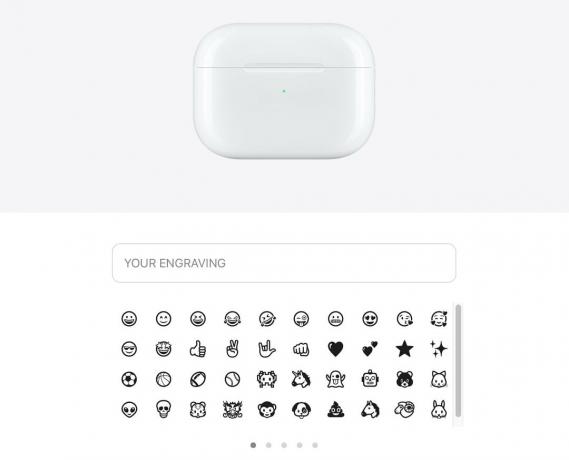
Foto: manzana
Cuando pide nuevos AirPods Pro 2, por ejemplo, puede hacer clic en "Personalízalos gratis” en Apple página del producto. Luego, puede seleccionar entre 45 emojis, que incluyen caras sonrientes, animales, pulgares hacia arriba y otros gestos con las manos, y opciones excéntricas como una cabeza de robot y un emoji de caca.
Y para palabras, apodos, cumpleaños, números de la suerte y demás, también puede elegir las letras del alfabeto y los números del 1 al 50 con fondos circulares negros o blancos.
Su única limitación además de esas opciones es el espacio. Es posible que desee llenar todo el costado de la caja con emojis de caca, pero no puede. Puede acomodar tres grandes, cinco medianos o hasta 14 pequeños (y para esa información crucial, de nada).
Entonces, cuando ordené, ¿me hubiera matado tomarme 10 segundos para sujetar una cabeza de robot con mis iniciales, luego hacer clic en Ahorrar? No. Pero estaba demasiado decidido a perder cero segundos para conseguir esos cogollos.
Otra opción: grabar un Memoji a través de la aplicación Apple Store
En septiembre, los AirPods Pro 2 presione soltar insinuó otra opción para la personalización de la carcasa AirPods Pro 2: puede crear y agregar Memojis o Animojis.
“Los clientes ahora pueden personalizar el estuche de carga con su Memoji individual, incluidos Memoji personalizados, Animoji y una lista seleccionada de pegatinas”, dijo Apple. “Para comenzar a grabar, cree y cargue un Memoji en la aplicación Apple Store”.
Así que si quieres tu propia carita de dibujos animados en la funda de tus AirPods, no hay problema. Sólo tienes que seguir unos sencillos pasos:
- Descarga gratis Aplicación de la tienda de Apple.
- Buscar para AirPods o AirPods Pro.
- Seleccionar Agregar grabado cerca de la parte superior de la página.
- Toque en el cuadro de texto y luego haga clic en el Pestaña Memoji.
- Seleccionar Permitir el acceso.
- Crear un Memoji o seleccionar uno existente.
- Hacer clic Ahorrar.
- Desplácese hacia abajo para comprar sus nuevos botones personalizados.
Busque cualquiera de esas opciones para obtener un grabado personalizado gratuito y evitará arrepentimientos como el mío.

